- Auteur Lauren Nevill [email protected].
- Public 2024-01-11 01:05.
- Laatst gewijzigd 2025-01-23 15:15.
Om veiligheidsredenen is het browsers vaak verboden om scripts uit te voeren. Desalniettemin gebruikt de overgrote meerderheid van de sites tegenwoordig de interactieve mogelijkheden van javascripts. Daarom wordt het noodzakelijk om het beveiligingsbeleid in de browserinstellingen te wijzigen om toegang te krijgen tot de volledige functionaliteit van de bezochte sites. Hieronder vindt u gedetailleerde instructies over hoe u dit eenvoudig kunt doen in verschillende van de meest voorkomende soorten browsers.

instructies:
Stap 1
In de Opera-browser is de kortste weg naar de instelling, inclusief het uitvoeren van scripts, via het "Hoofdmenu" van de browser. Door met de muiscursor over het gedeelte "Snelle instellingen" te bewegen, zien we het gewenste item in dit gedeelte - "JavaScript inschakelen". Het blijft alleen om erop te klikken:)
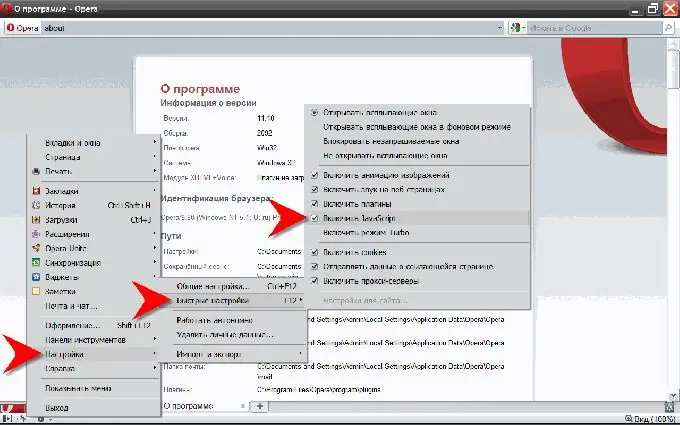
Stap 2
Er is een iets langer pad naar dezelfde instelling, maar het geeft toegang tot verschillende aanvullende instellingen voor het uitvoeren van scripts in de browser. Klik in dezelfde sectie "Instellingen" van het "Hoofdmenu" op het item "Algemene instellingen …" (of druk gewoon op de toetsencombinatie Ctrl + F12). Ga in het geopende venster "Instellingen" naar het tabblad "Geavanceerd" en selecteer het item "Inhoud" in het menu aan de linkerkant en plaats een vinkje voor het opschrift "JavaScript inschakelen". De knop die toegang geeft tot aanvullende instellingen voor het uitvoeren van scripts bevindt zich vlakbij ("Configure JavaScript …").
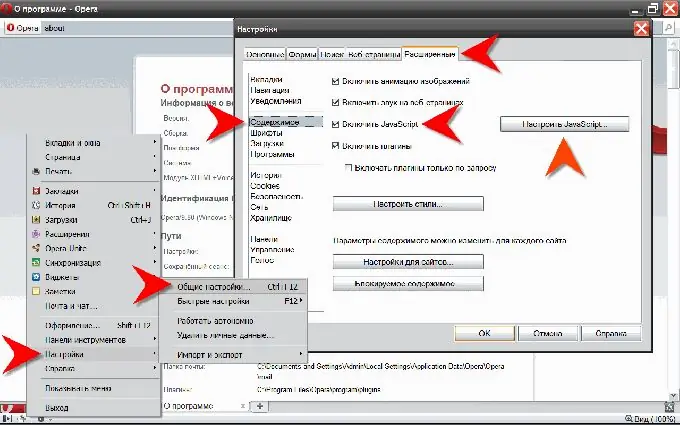
Stap 3
In de Mozilla FireFox-browser ligt het configuratiepad via de selectie in het bovenste menu van het gedeelte "Extra", en daarin het item "Instellingen". In het venster "Instellingen" dat wordt geopend, zijn we geïnteresseerd in het tabblad "Inhoud", waarop u een vinkje moet plaatsen naast het opschrift "JavaScript gebruiken". En ook hier is er een knop die toegang geeft tot geavanceerde instellingen voor het uitvoeren van scripts, maar hier heeft het de inscriptie "Geavanceerd".
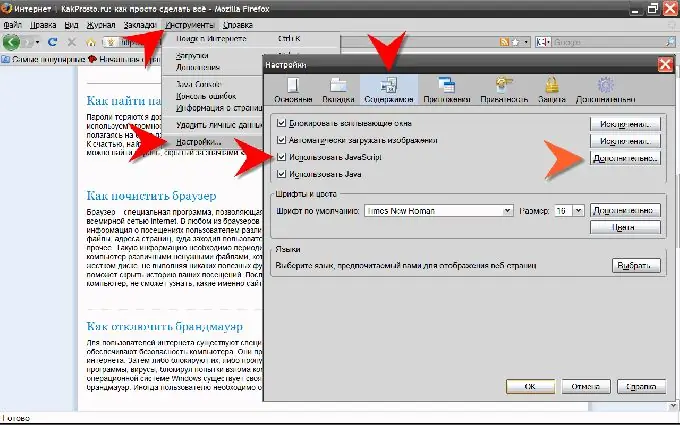
Stap 4
En tot slot, in de Internet Explorer-browser, om scripts in te schakelen, moet u eerst het item "Internetopties" selecteren in het gedeelte "Extra" van het hoofdmenu. In het geopende venster hebben we het tabblad "Beveiliging" nodig, waarop we op de knop "Overig" moeten klikken. In het venster "Beveiligingsinstellingen" dat verschijnt, scrolt u meer dan de helft naar beneden in de lijst om het gedeelte "Scripts" erin te vinden. Vink in de subsectie "Actieve scripts" van deze sectie het item "Inschakelen" aan.






